Pataisymas: „Aveum“ nemirtingieji įstrigo kraunant, sustingsta, atsilieka, mikčioja
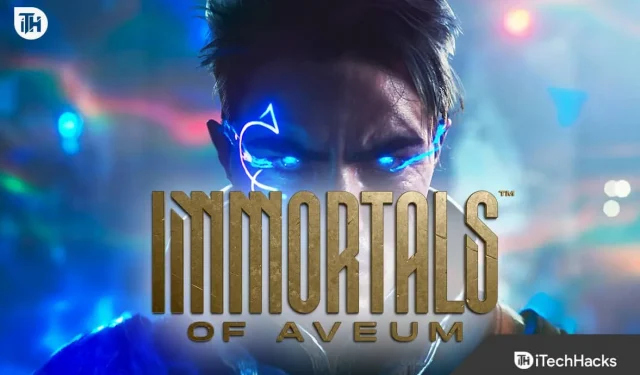
Ar susiduriate su „Immortals of Aveum“, užstrigę dėl pakrovimo ar kitų problemų? Pateikiame sprendimų rinkinį, kuris gali padėti jums išspręsti problemą.
Vartotojai atsisiuntė naujai išleistą Immortals of Aveum žaidimą . Tačiau iškart po įdiegimo jie susiduria su įvairiomis problemomis. Dėl to jiems kyla daug problemų, nes jie negali žaisti žaidimo. Daugelis vartotojų pranešė, kad susiduria su tokiomis problemomis kaip įstrigimas kraunant, užšalimas, atsilikimas ir mikčiojimas. Esame čia su šiuo vadovu, kuriame išvardysime sprendimus, kuriuos naudodami galėsite išspręsti problemą. Pradėkime nuo to.
Kodėl „Immortals of Aveum“ įstrigo kraunant, sustingsta, atsilieka ir mikčioja?

Daugelis vartotojų praneša apie „Immortals of Aveum“ problemą, kuri įstrigo kraunant, užšaldant, atsiliekant ir mikčiojant. Išvardinsime priežastis, dėl kurių galėsite suprasti, kodėl susiduriate su tokiomis problemomis. Patikrinkime juos po vieną.
- Serverio problemos: problema gali kilti sistemoje, jei kyla kokių nors problemų su serveriais.
- Klaidos: jei žaidime yra klaidų, tai taip pat sukels daug problemų žaidimui.
- „Windows“ ugniasienė: ugniasienė taip pat sukelia žaidimui daug problemų. Jis gali blokuoti atsakymus, dėl kurių žaidimas neveiks tinkamai.
- Trečiųjų šalių programos: kai kurios kitos jūsų sistemoje įdiegtos programos taip pat gali sukelti problemų paleidžiant žaidimą.
- Tinklo problemos: žaidimas nebus paleistas, jei kyla kokių nors tinklo problemų. Problema kils, jei tinklas nebus stabilus.
- Tvarkyklės problemos: problemos prasidės, jei kils kokių nors problemų su tvarkyklėmis. Tai atsitinka daug kartų su vartotojais, jei jie neatnaujino tvarkyklių.
„Aveum“ nemirtingieji įstrigo kraunant, užšaldant, vėluojant, mikčiojant – greiti sprendimai
Štai keletas pagrindinių sprendimų, kuriuos turėtumėte pabandyti išspręsti žaidime kylančias problemas.
- Iš naujo paleiskite įrenginį: kai susiduriate su problema, pabandykite iš naujo paleisti įrenginį. Problema taip pat pradės kilti jūsų sistemoje, jei bus keletas nedidelių klaidų. Taip gali nutikti, jei kai kurios foninės paslaugos nėra tinkamai paleidžiamos.
- Paleiskite žaidimą administratoriaus režimu: galite pabandyti paleisti žaidimą administratoriaus režimu, kad išspręstumėte problemas, su kuriomis susiduriate. Kartais leidimai žaidimui nesuteikiami tinkamai, todėl pradeda kilti problema. Taigi, norėdami išspręsti problemą, turite pradėti žaidimą administratoriaus režimu. Norėdami tai padaryti: Dešiniuoju pelės mygtuku spustelėkite žaidimo exe failą -> pasirinkite parinktį Vykdyti kaip administratorių.
- Išjungti „Windows“ užkardą: su problema susiduriantys vartotojai turėtų patikrinti, ar ugniasienė nekelia problemų. Tai taip pat sukelia problemų vykdant žaidimą. Taigi, turite jį išjungti ir patikrinti, ar žaidimas veikia tinkamai, ar ne. Norėdami tai padaryti, atlikite šiame vadove nurodytus veiksmus .
- Patikrinkite tinklo ryšį: jei jie nėra prijungti prie stabilaus interneto ryšio, greičiausiai jie susidurs su problema. Siūlome patikrinti tinklo ryšį ir tada patikrinti, ar problema išspręsta, ar ne. Norėdami sužinoti, kaip patikrinti interneto greitį, perskaitykite šį vadovą .
- Išjunkite antivirusinę programą: kaip ir ugniasienė, antivirusinė programa taip pat nuolat nuskaito sistemos programas, kad užtikrintų duomenų saugumą ir privatumą. Siūlome jį išjungti ir patikrinti, ar problema išspręsta, ar ne. Tai galite padaryti patikrinę šiame vadove nurodytus veiksmus .
Pataisykite „Aveum Immortals“, įstrigusius kraunant, užšaldžius, vėluojant, mikčiojant

Pateikiame kai kuriuos sprendimus, kurių turite laikytis, jei atlikus greitus pataisymus problema nebuvo išspręsta. Tikėtina, kad problema kyla dėl kitų priežasčių, todėl geriausia būtų taikyti toliau pateiktą sprendimą.
Patikrinkite serverio gedimus
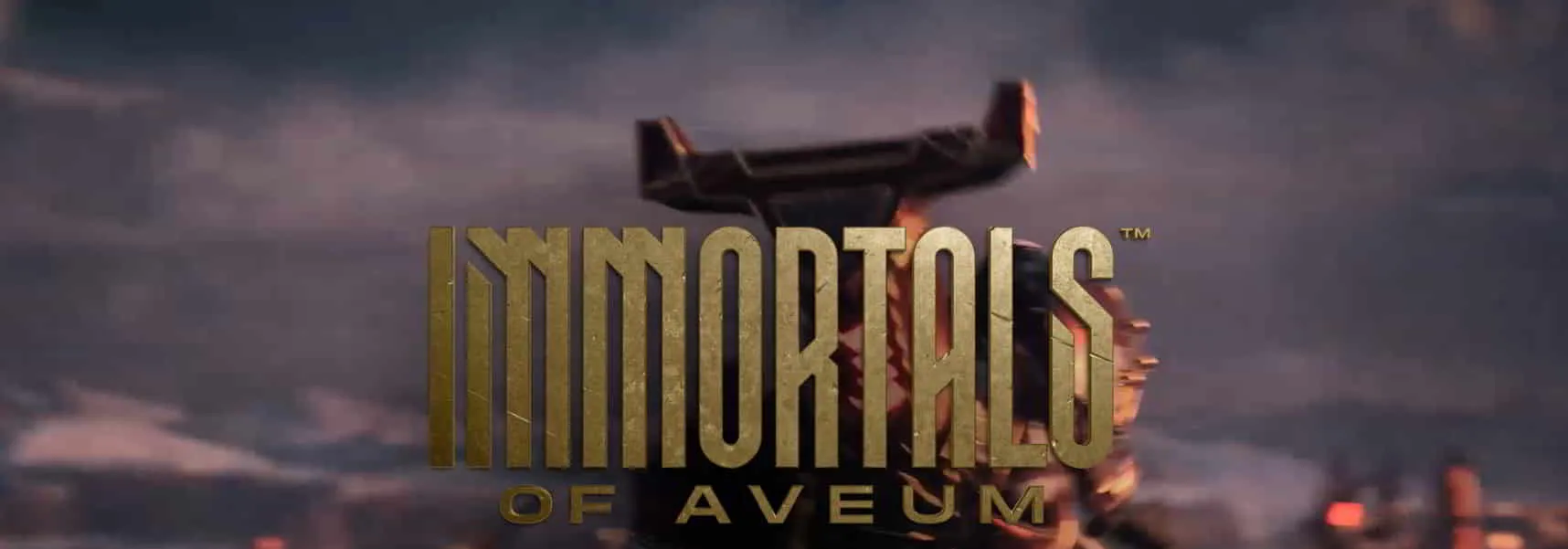
Prieš pradedant bet kokius sprendimus, pasiūlysime patikrinti, ar žaidimo serveriai veikia tinkamai, ar ne. Yra tikimybė, kad žaidimo serveriuose gali kilti problemų, dėl kurių jis neveikia tinkamai. Taigi jums bus naudinga įsitikinti, kad tokių problemų nekils. Čia galite lengvai patikrinti žaidimo serverio būseną . Jei serveriai veikia tinkamai, išbandykite toliau nurodytus metodus; kitu atveju negalėsite išspręsti problemos, kol nebus išspręstos serverio problemos.
Atnaujinkite grafikos tvarkyklę
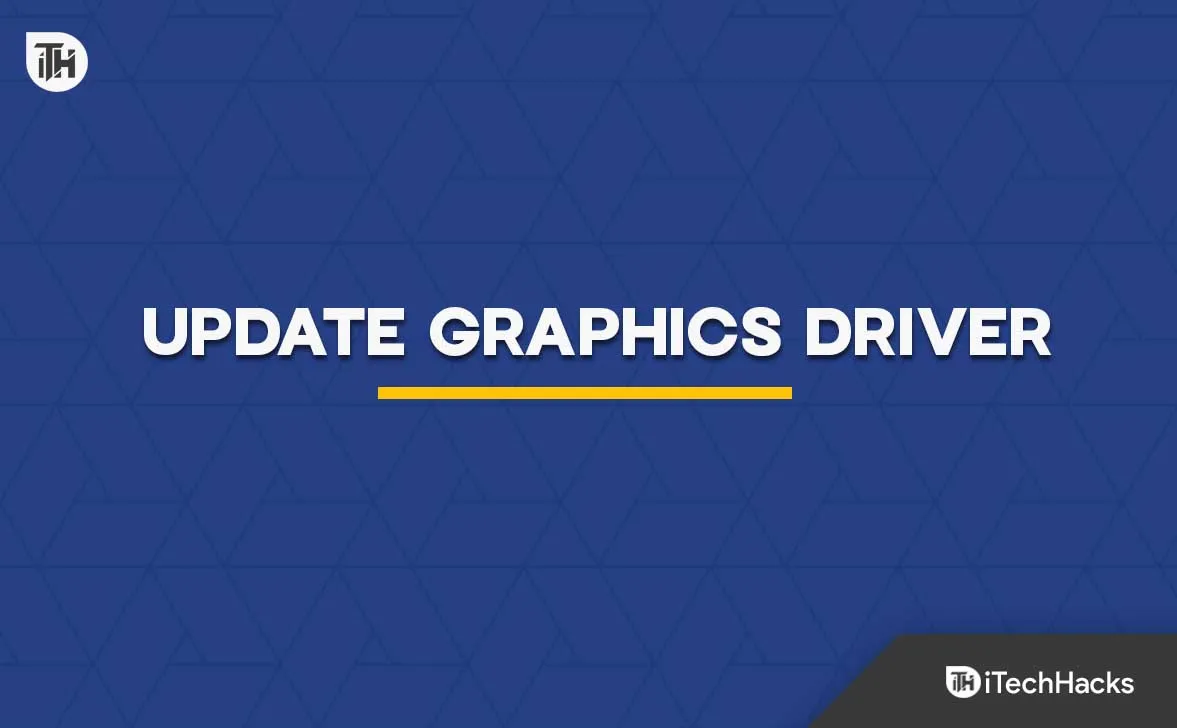
Vartotojai turėtų įsitikinti, kad jie atnaujino savo grafikos tvarkyklę į naujausią versiją. Daugelis vartotojų ir toliau ignoruoja tvarkyklės naujinimus, dėl kurių jie susiduria su žaidimo problemomis. Išvardijome veiksmus, kuriuos turite atlikti norėdami atnaujinti savo sistemos grafikos tvarkyklę.
- Atidarykite įrenginių tvarkytuvę .
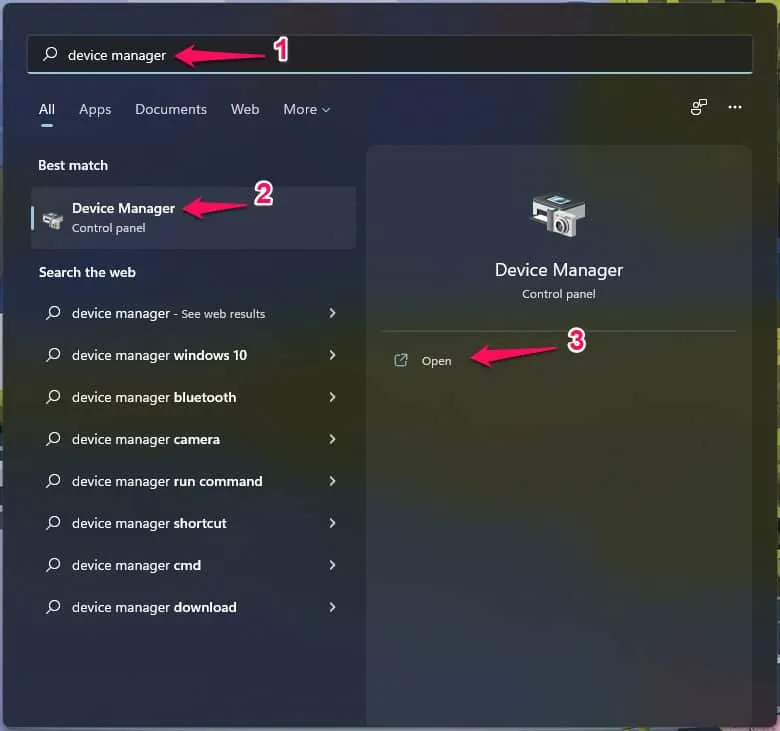
- Pasirinkite Ekrano adapteriai . Išplėskite jį.
- Dabar dešiniuoju pelės mygtuku spustelėkite tvarkyklę.
- Pasirinkite parinktį Atnaujinti tvarkyklę .
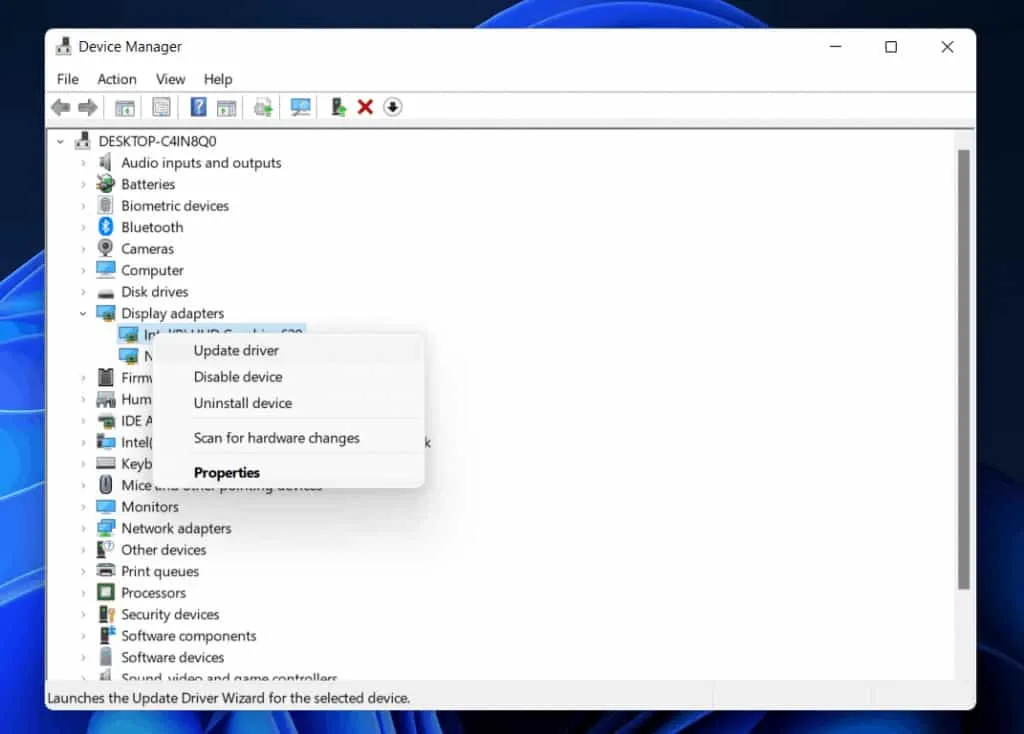
- Dabar atlikite veiksmus , kurie pateikiami ekrane.
- Palaukite, kol jis bus baigtas .
- Iš naujo paleiskite sistemą ir patikrinkite, ar problema išspręsta, ar ne.
Pabandykite naudoti eterneto kabelį
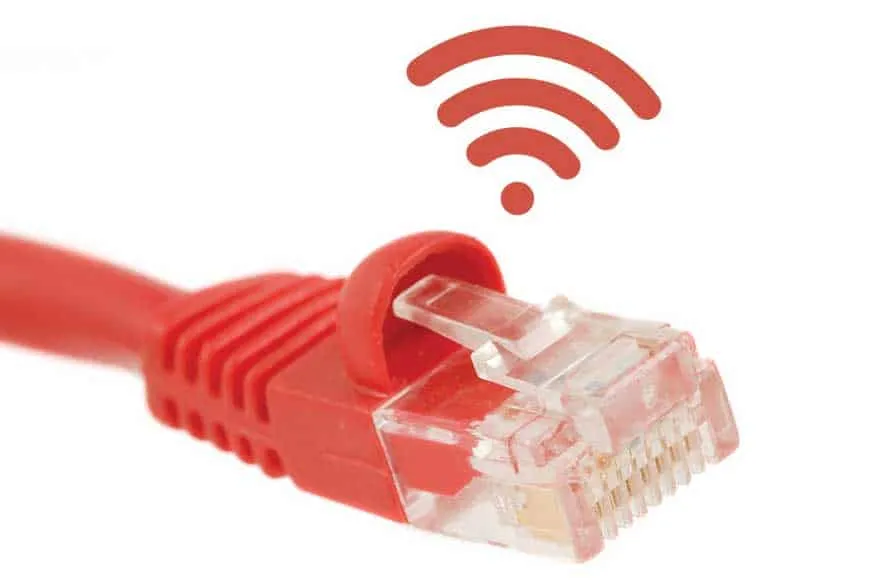
Vartotojai, kuriems kyla problema, turėtų pabandyti naudoti eterneto kabelį interneto ryšiui sukurti. Yra tikimybė, kad kai kurios problemos gali kilti dėl „WiFi“, dėl kurio žaidimas neveikia tinkamai. Taigi, jei naudosite Ethernet kabelį, atsilikimo ir užšalimo problema bus išspręsta. Eterneto kabelis padeda užmegzti tvirtą ir stabilų interneto ryšį, todėl pasiūlysime tai išbandyti.
Pataisykite žaidimo failus
Jei kai kurie žaidimo failai bus sugadinti, žaidimas mikčios, atsiliks ir sustings. Kartais taip nutinka, kai žaidimo nepavyksta įdiegti sistemoje. Be to, jei žaidimo failai yra tinkamai įdiegti, jūsų sistemoje esantis virusas gali jį paveikti, todėl vartotojai ir toliau susidurs su problema. Taigi, vartotojams bus naudinga nuskaityti ir pataisyti sugadintus ir trūkstamus žaidimų failus. Tai galite padaryti lengvai atlikdami toliau nurodytus veiksmus.
- Atidarykite žaidimų parduotuvę .
- Eikite į biblioteką ir pasirinkite žaidimą .
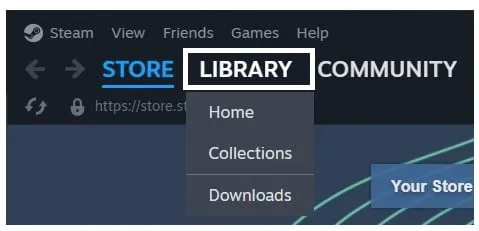
- Dešiniuoju pelės mygtuku spustelėkite jį ir pasirinkite parinktį Ypatybės .
- Dabar eikite į įdiegtus failus ir pasirinkite „ Patikrinti žaidimų failų vientisumą “.
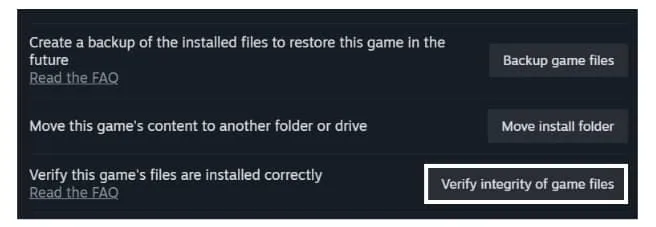
- Palaukite, kol procedūra bus baigta .
- Po to iš naujo paleiskite sistemą ir patikrinkite, ar problema išspręsta, ar ne.
Patikrinkite sistemos reikalavimus
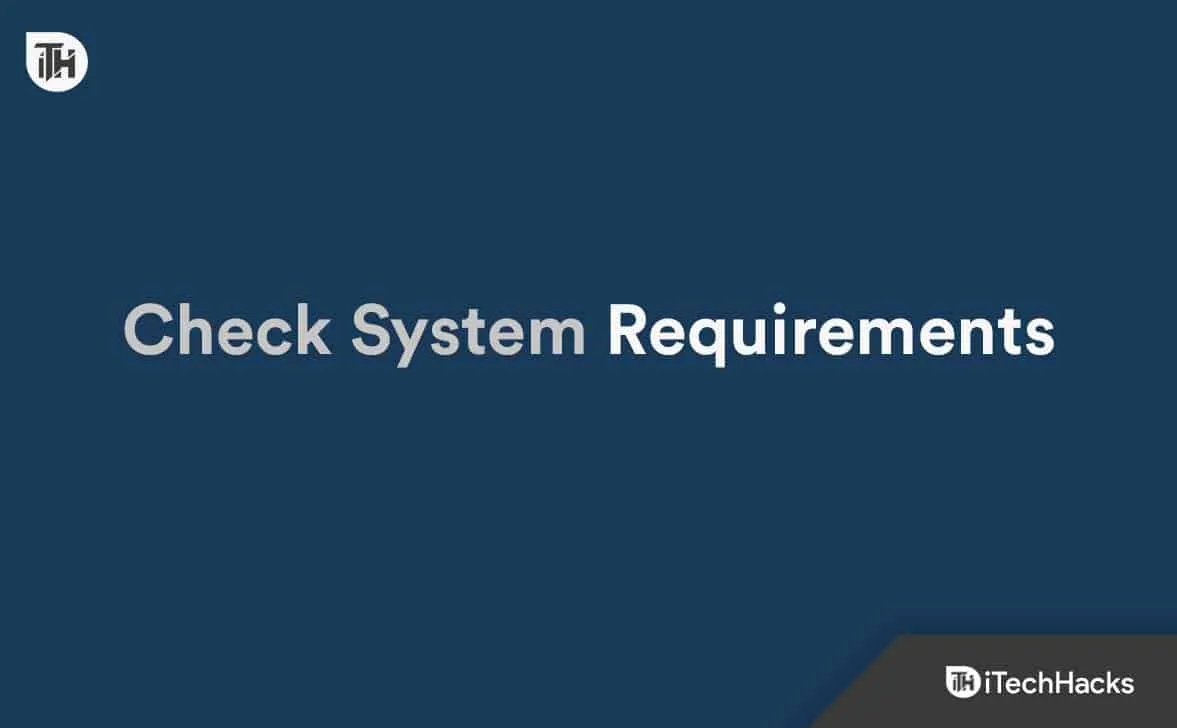
Visi vartotojai turėtų patikrinti, ar jų naudojama sistema gali paleisti žaidimą, ar ne. Jei jūsų naudojama sistema neatitinka minimalių sistemos reikalavimų, negalėsite tinkamai žaisti. Yra daug vartotojų, kurie atsisiuntė žaidimą nepatikrinę reikalavimų. Taigi, mes pasiūlysime jums patikrinti sistemos reikalavimus ir palyginti, ar jūsų sistema galės paleisti žaidimą, ar ne.
Minimalūs sistemos reikalavimai
- Operacinė sistema: sistemoje turi būti „Windows 10“ ar naujesnė versija
- RAM: 16 GB ar daugiau
- Grafika: jūsų sistemoje turi būti NVIDIA GeForce RTX 2080 Super (VRAM 8 GB) arba Radeon RX 5700XT (8 GB)
- Procesorius: jūsų kompiuteryje turi būti „Intel Core i7-9700“ arba „AMD Ryzen 7 3700X“ ar geresnis
- „DirectX“ versija: „DirectX 12“.
Rekomenduojami sistemos reikalavimai
- Operacinė sistema: sistemoje turi būti „Windows 10“ ar naujesnė versija
- RAM: 16 GB ar daugiau
- Grafika: jūsų sistemoje turi būti NVIDIA GeForce RTX 3080Ti (VRAM 12 GB) arba AMD Radeon RX 6800XT (VRAM 16 GB)
- Procesorius: jūsų kompiuteryje turi būti „Intel Core i7-12700“ arba „AMD Ryzen 7 5700X“ ar geresnis
- „DirectX“ versija: „DirectX 12“.
Patikrinkite, ar nėra perkaitimo
Kai bandote paleisti žaidimą, patikrinkite, ar jūsų naudojama sistema neturi perkaitimo problemų. Jei kyla kokių nors problemų dėl perkaitimo, turėsite šiek tiek palaukti, kol jis atvės. Yra tikimybė, kad sistema nepradės žaidimo dėl perkaitimo problemos. Taigi bus naudinga uždaryti visas programas ir šiek tiek palaukti. Kai perkaitimo problema bus išspręsta, pradėkite žaidimą.
Atnaujinkite žaidimą
Vartotojai turėtų nuolat tikrinti, ar nėra naujausių žaidimo atnaujinimų, nes tikimės, kad problema, su kuria susiduriate, kyla dėl kai kurių klaidų. Taigi kūrėjai greičiausiai išleis kai kuriuos pataisų atnaujinimus, per kuriuos jis bus pataisytas. Taigi būtinai stebėkite žaidimų parduotuvę ir ieškokite naujų atnaujinimų. Galite patikrinti, ar nėra žaidimo atnaujinimų, atlikdami toliau nurodytus veiksmus.
- Atidarykite žaidimų parduotuvę .
- Spustelėkite biblioteką .
- Pasirinkite žaidimą ir dešiniuoju pelės mygtuku spustelėkite .
- Jei yra kokių nors atnaujinimų, juos pamatysite ten.
- Taigi, jei yra kokių nors atnaujinimų, atsisiųskite juos.
- Palaukite, kol naujinimai bus įdiegti .
- Baigę diegti, paleiskite sistemą iš naujo .
Uždarykite išteklių reikalaujančias užduotis
Vartotojai taip pat gali pabandyti uždaryti užduotis, kurios jų sistemoje vykdomos be jokios priežasties. Jei nežinote, jūsų sistemoje vykdomos foninės užduotys gali eikvoti išteklius, todėl žaidimas negali gauti pakankamai išteklių. Taigi siūlysime patikrinti, ar sistemoje vykdomos užduotys eikvoja daug išteklių, ar ne. Jei jie sunaudoja daug išteklių, uždarykite juos. Norėdami tai padaryti, galite atlikti toliau nurodytus veiksmus.
- Atidarykite užduočių tvarkyklę .
- Eikite į skirtuką Procesai .
- Dabar pasirinkite užduotį , kuriai reikia daug išteklių.
- Dešiniuoju pelės mygtuku spustelėkite jį ir pasirinkite parinktį Baigti užduotį .
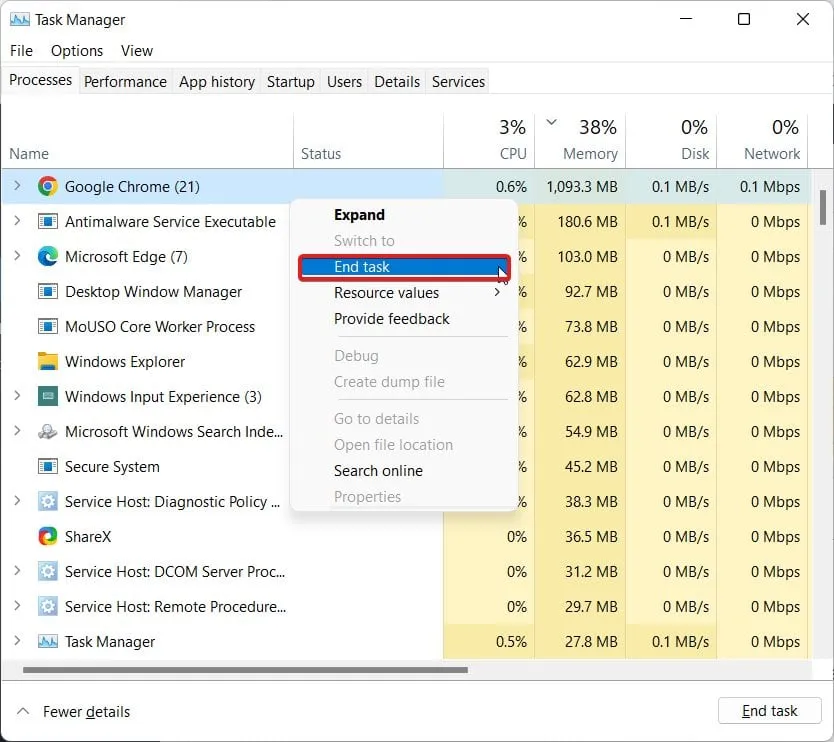
- Atlikite tai atliekant kitas panašias užduotis .
- Patikrinkite, ar žaidimas veikia tinkamai, ar ne.
Išjungti matuojamą ryšį
Jei įjungėte matuojamo ryšio parinktį, tai taip pat gali sukelti daug problemų. Siūlome jį išjungti iš „WiFi“ ir „Ethernet“. Norėdami tai padaryti, turite atlikti toliau nurodytus veiksmus.
Bevielis internetas
- Atidarykite Nustatymai .
- Eikite į Tinklas ir internetas .
- Pasirinkite WiFi parinktį .
- Spustelėkite WiFi , prie kurio esate prisijungę.
- Išjunkite matavimo ryšio parinktį .
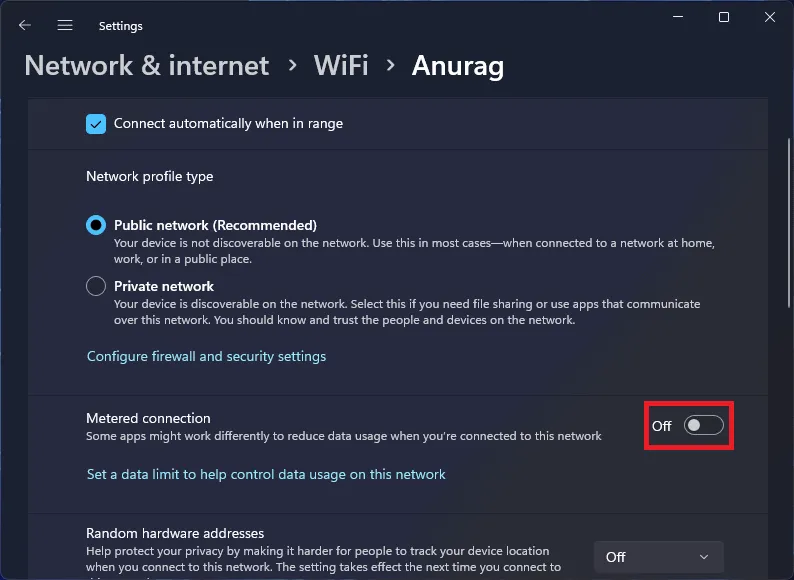
- Dabar patikrinkite, ar problema išspręsta, ar ne.
Ethernet
- Atidarykite Nustatymai .
- Eikite į Tinklas ir internetas .
- Pasirinkite Ethernet parinktį .
- Išjunkite matavimo ryšio parinktį .
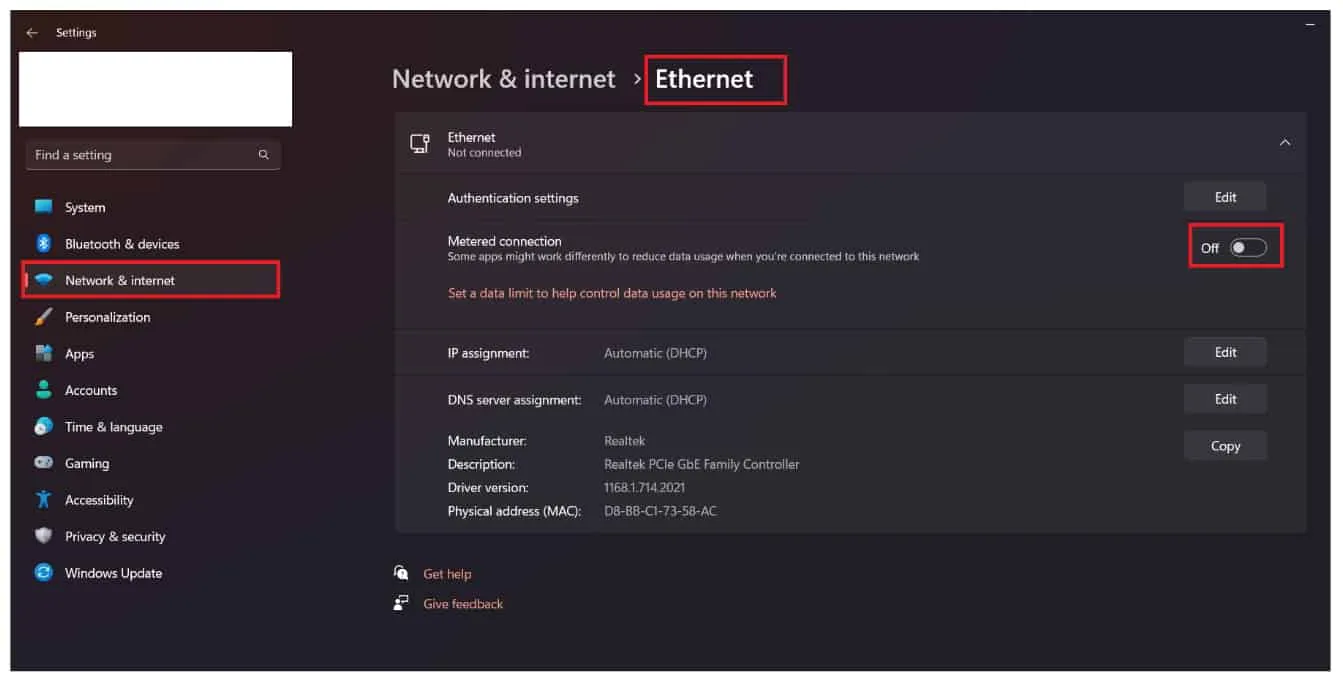
- Dabar patikrinkite, ar problema išspręsta, ar ne.
Patikrinkite, ar nėra „Windows“ naujinimo
Vartotojai turėtų patikrinti, ar jų naudojama „Windows“ veikia naujausia versija. Svarbu įsitikinti, kad sistemoje yra naujausia „Windows“, kad programos būtų paleistos be jokių problemų. Daugelis vartotojų ir toliau atideda kūrėjų išleistus atnaujinimus. Siūlome to nedaryti. Taigi patikrinkite toliau nurodytus veiksmus, kad patikrintumėte, ar nėra „Windows“ naujinimų.
- Kompiuteryje atidarykite nustatymus .
- Eikite į „Windows Update“ ir pasirinkite Tikrinti, ar nėra naujinimų .
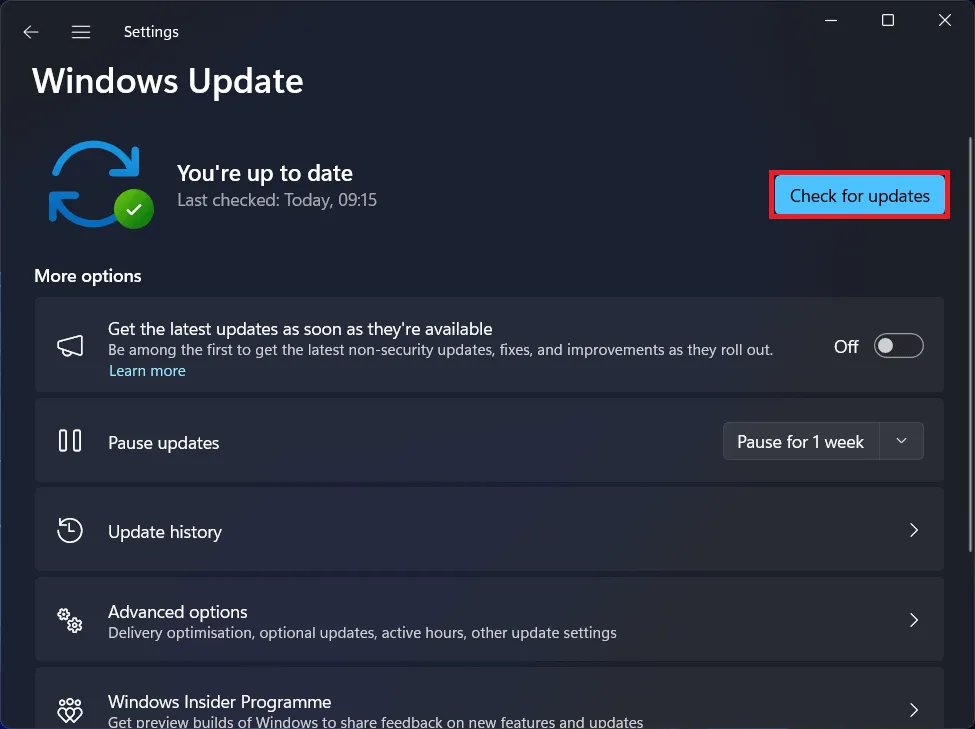
- Po to atsisiųskite jį , jei yra naujų naujinimų.
- Baigę iš naujo paleiskite sistemą ir patikrinkite, ar žaidimas veikia tinkamai, ar ne.
Susisiekite su klientų aptarnavimo tarnyba
Jei išbandėte visus aukščiau nurodytus būdus, bet vis tiek susiduriate su ta pačia problema, pasiūlysime susisiekti su klientų aptarnavimo tarnyba. Tikėtina, kad problema kyla su jumis tik jūsų sistemoje, todėl bus naudinga apie tai pranešti kūrėjams. Jie tikrai stengsis jums padėti išspręsti problemą. Su jais galite susisiekti naudodamiesi paštu.
Apvyniojimas
Yra tūkstančiai vartotojų, kurie pranešė apie „Immortals of Aveum Stuck on Loading, Freezing, Lagging“ ir „Stuttering“ problemą. Šiame vadove išvardijome priežastis ir sprendimus, kuriuos naudodami galėsite išanalizuoti problemos priežastį ir ją be vargo išspręsti. Tikimės, kad šis vadovas jums buvo naudingas.
- „Imortals of Aveum“ nebus paleista kompiuteryje: greiti pataisymo būdai
- 10 greitų būdų, kaip pataisyti įkėlimo ekrane įstrigusius Baldur’s Gate 3
- Kaip ištaisyti FIFA 23, įstrigusį kompiuterio įkėlimo ekrane
- Kaip ištaisyti „Adobe Photoshop PS“ įstrigusį įkėlimą
- 7 būdai, kaip ištaisyti įkėlimo ekrane įstrigusį „Call of Duty Mobile“.
- 12 geriausių būdų, kaip pataisyti „Street Fighter 5“, nepaleidžiamas ar neįkeliamas
- Ištaisykite Wo Long Fallen Dynasty Crashing, neįkeliamą paleidžiant kompiuterį
Parašykite komentarą